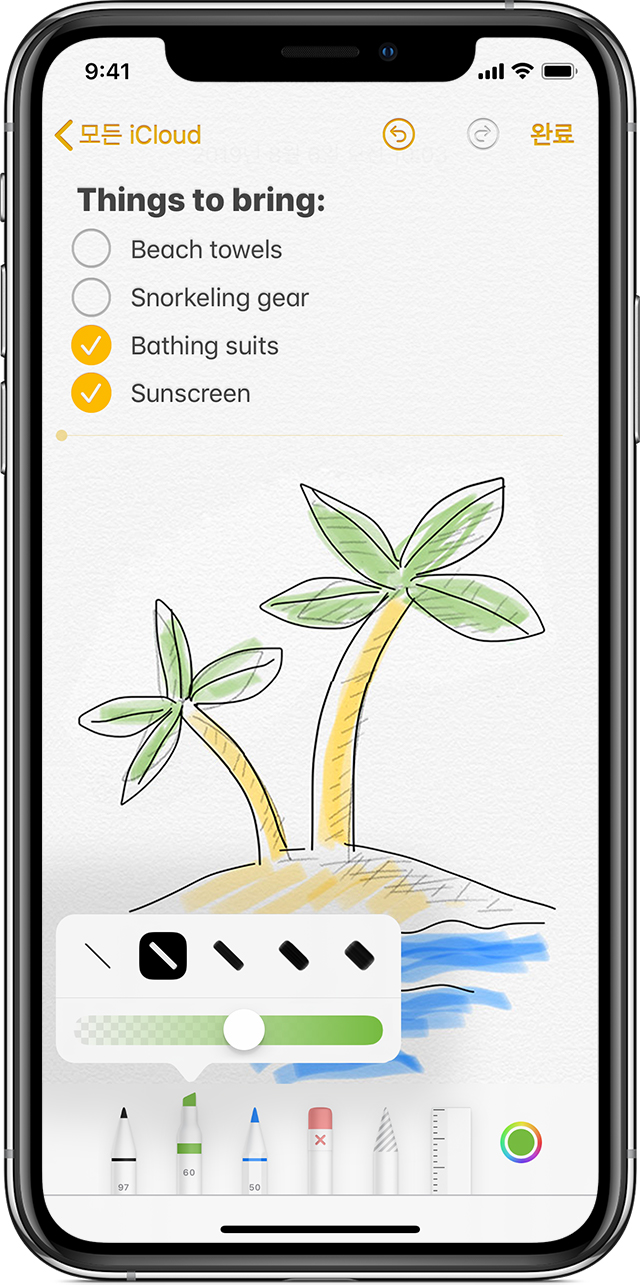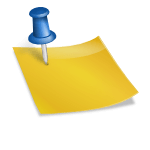안녕하세요, 오늘은 문서 스캔에 대해 말씀드리겠습니다.아이폰을 사용하여 ‘문서 스캔 앱’을 다운로드 한 적이 있습니까? iPhone에는 이미 뛰어난 스캔 기능이 내장되어 있습니다. 바로 메모 어플로!! 같이 보시죠.1. 시작하기 전에! 먼저 스캔을 시작하기 전에 몇 가지 확인 사항이 있습니다. 기기: iOS 13 이상 설치된 아이폰 환경: 스캔 퀄리티를 최적화하기 위해 가능한 밝은 곳에서 스캔하는 것이 좋습니다. 어두우면 잘 안 나오니까 2. ‘메모’ 앱, 그 숨겨진 능력!여러분의 아이폰에는 ‘메모’라는 앱이 있습니다. 그냥 간단한 메모 기능만 있는 줄 알았다면 큰 오산! 그 안에는 여러분을 놀라게 하는 기능들이 숨어 있습니다! 스텝별로 따라해보세요!
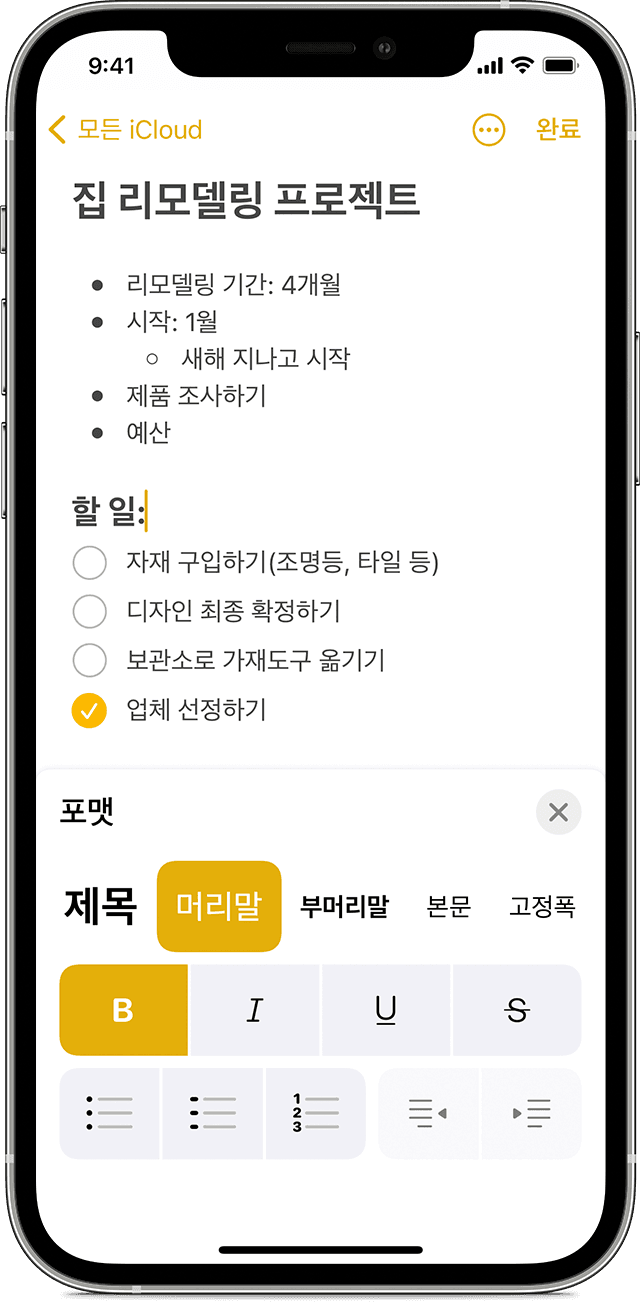
1. 홈 화면에서 ‘메모’ 앱을 찾아 엽니다.2. 새 메모 창 켜기: 화면 오른쪽 하단의 연필형 아이콘을 탭합니다.
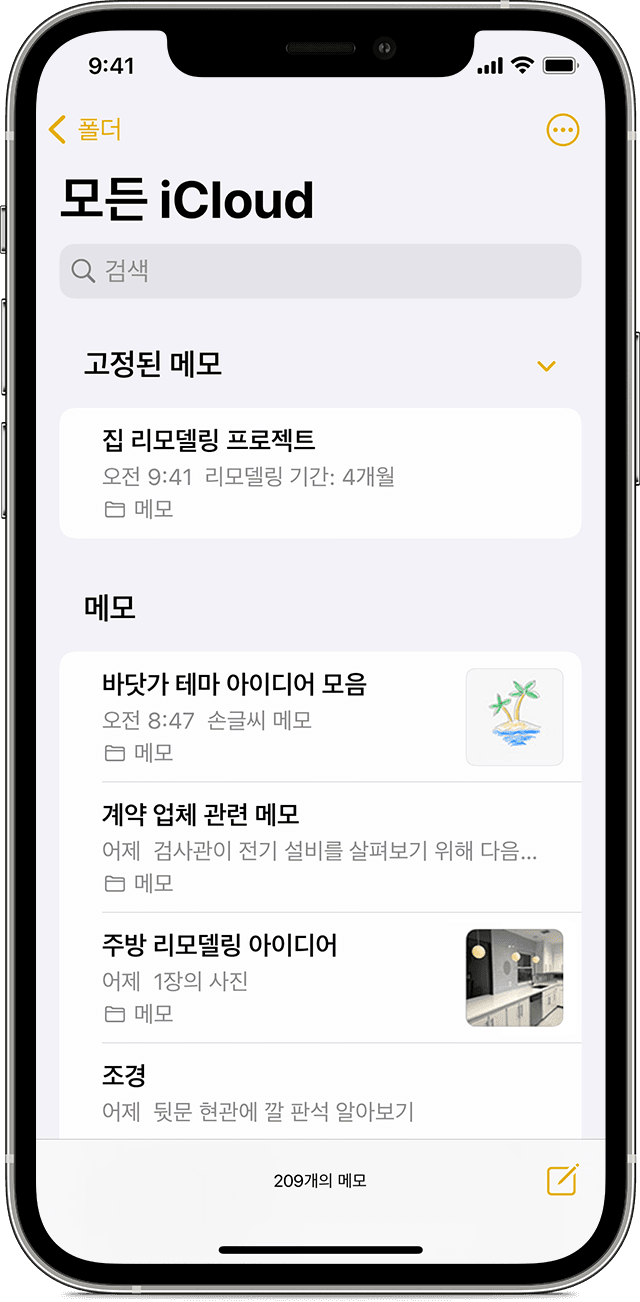
3. 카메라 버튼을 클릭하여 다양한 기능 중에서 스캔 문서 옵션을 찾을 수 있습니다.4. 스캔하다: [스캔 문서] 를 선택하고 문서를 카메라에 맞춰주세요. 아이폰의 섬세한 기술로 문서 테두리를 자동 인식해 줍니다.
5. 틀 조정 : 때때로 틀이 약간 어긋나 보일 수 있습니다. 그럴 때는 손가락으로 드래그해서 조절해 줍니다.6. 커스터마이징: 스캔된 문서의 색상과 모양을 조정하여 자신의 스타일로 만들어 보세요!저장하고 종료!모든 설정이 끝나면 저장버튼을 눌러 완성해주세요.3. 스캔한 문서 공유

간단한 공유 기능을 통해 다른 앱이나 이메일, 메시지 등으로 문서를 공유할 수 있습니다.나는 요즘 명함을 스캔할 때 자주 사용하는 개인 메신저로 바로 보내면 pdf 파일이 도착해요!아이폰만 있으면 이렇게 쉽게 언제 어디서나 문서를 스캔할 수 있습니다.여러분도 이 편리한 기능을 잊지 말고 사용해 보세요!다음 포스트에서는 또 다른 아이폰 팁으로 만나러 오겠습니다